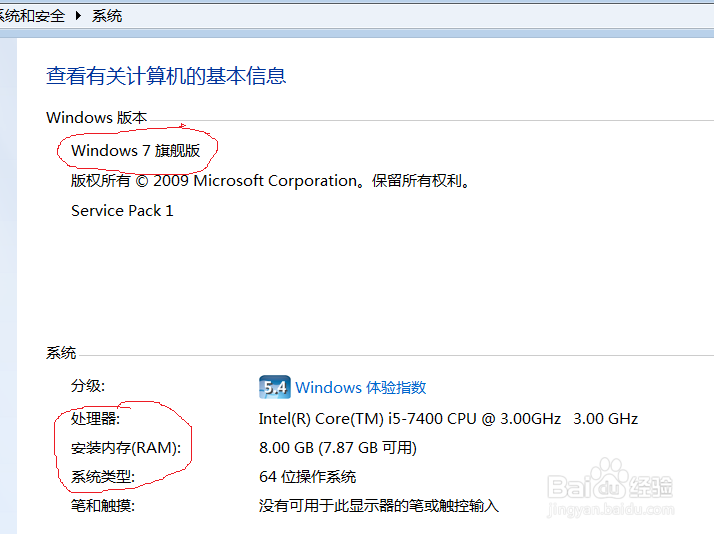1、选择计算机图标-单击右键-属性
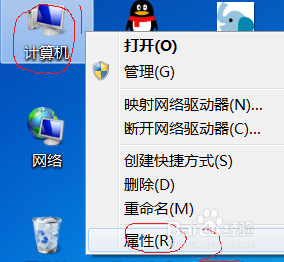
2、在弹出的对话框里我们就可以看到系统的版本、电脑处理器、内存、系统类型等信息。
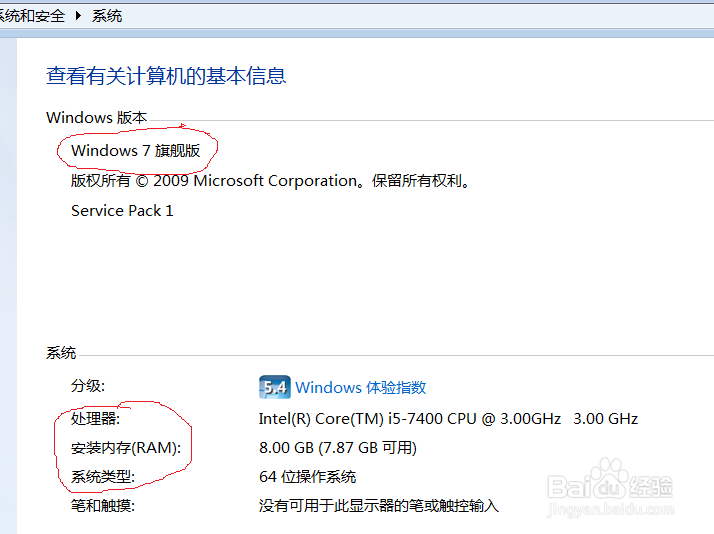
3、第二种方法,点击开始按钮(桌面左下角)

4、点击控制面板
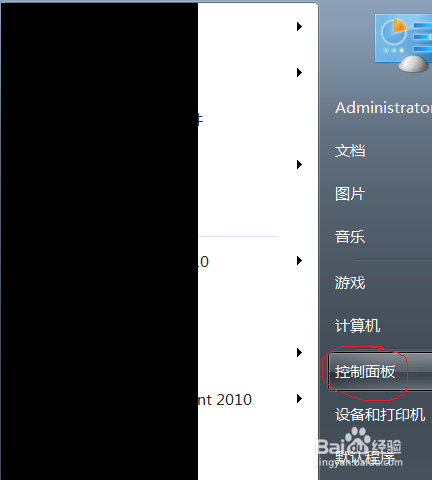
5、点击系统和安全
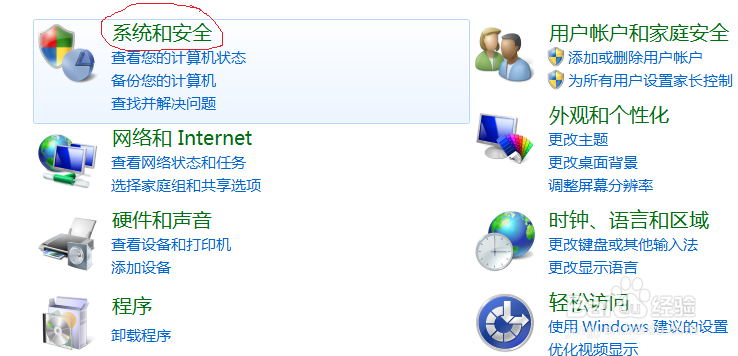
6、点击系统
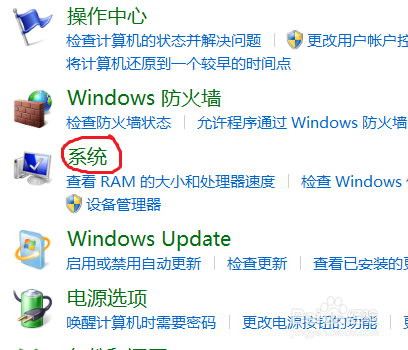
7、在弹出的对话框里我们就可以看到系统的版本、电脑处理器、内存、系统类型等信息。
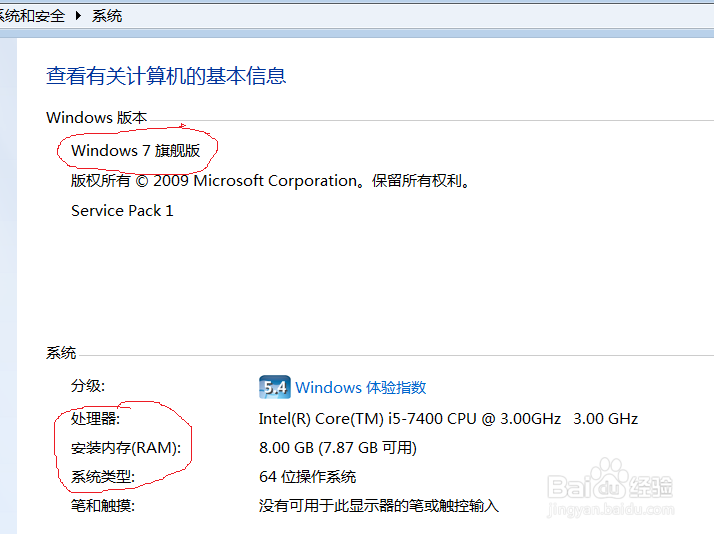
时间:2024-10-17 23:19:16
1、选择计算机图标-单击右键-属性
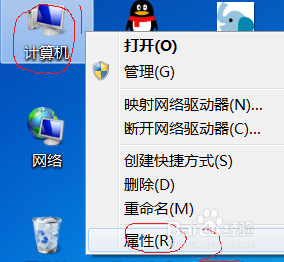
2、在弹出的对话框里我们就可以看到系统的版本、电脑处理器、内存、系统类型等信息。
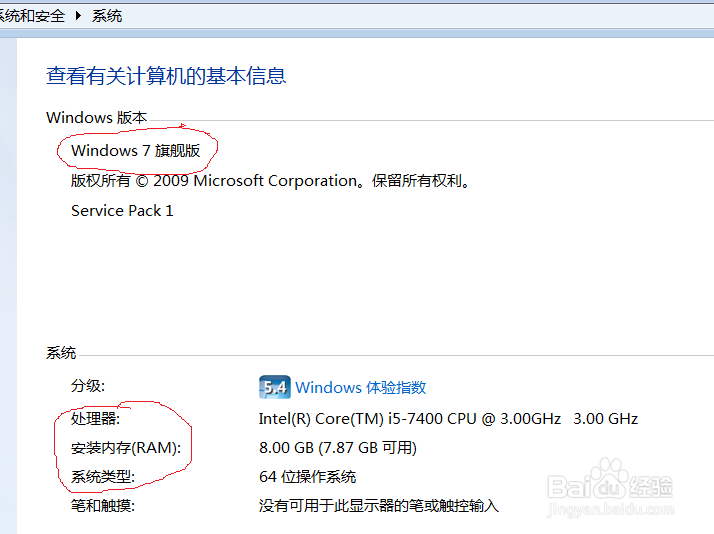
3、第二种方法,点击开始按钮(桌面左下角)

4、点击控制面板
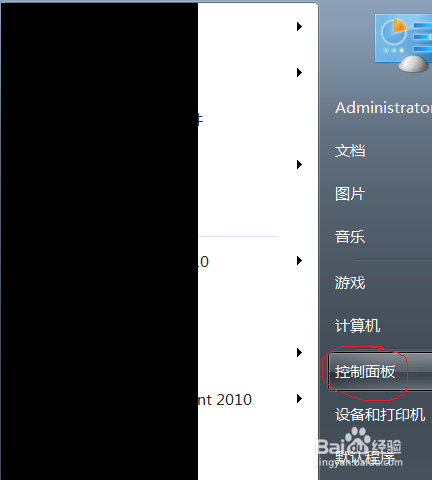
5、点击系统和安全
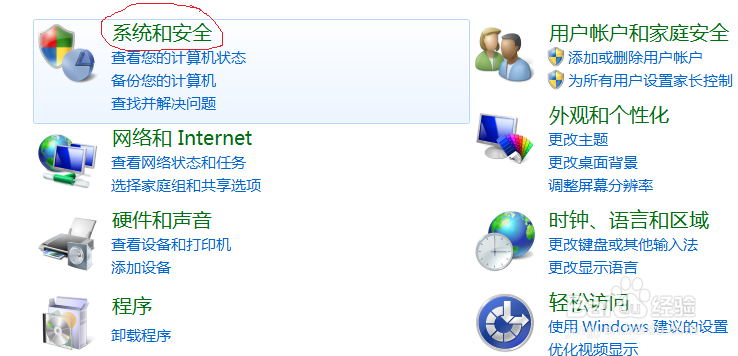
6、点击系统
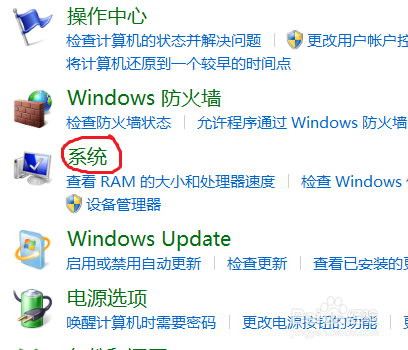
7、在弹出的对话框里我们就可以看到系统的版本、电脑处理器、内存、系统类型等信息。